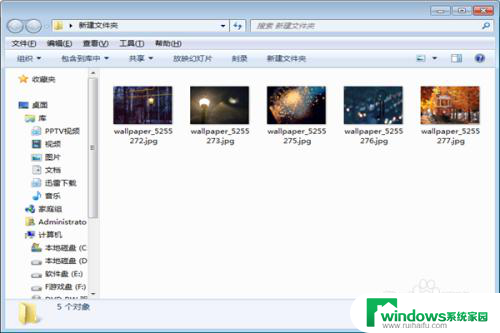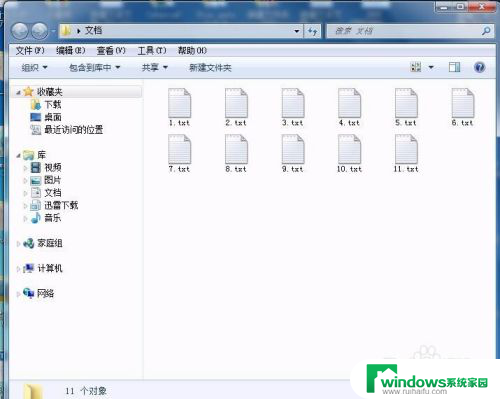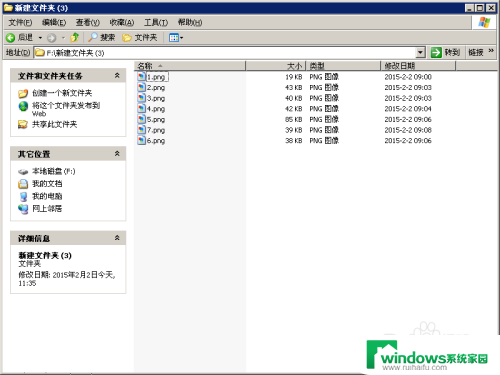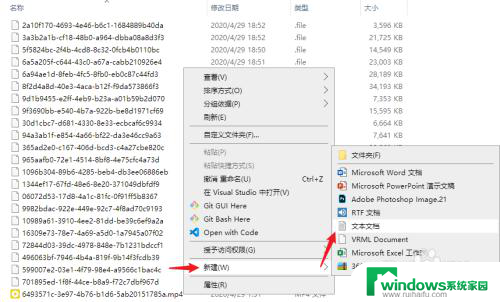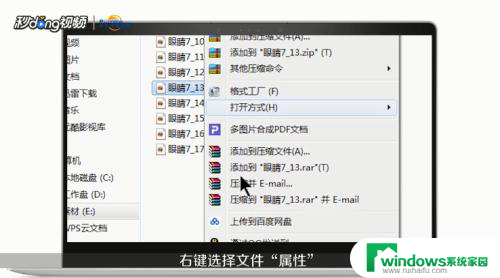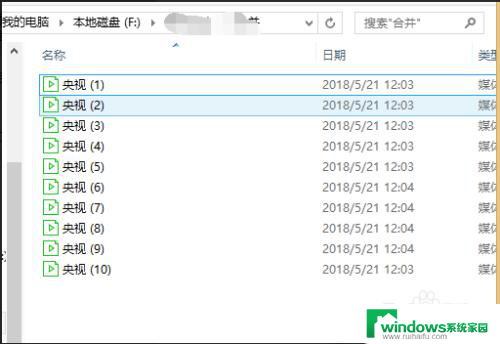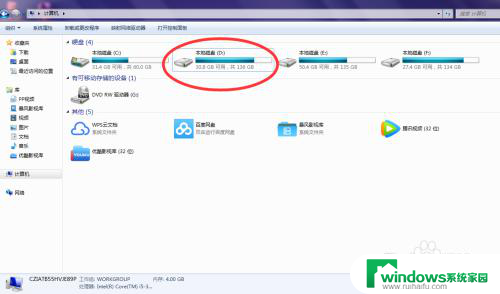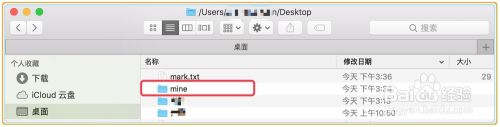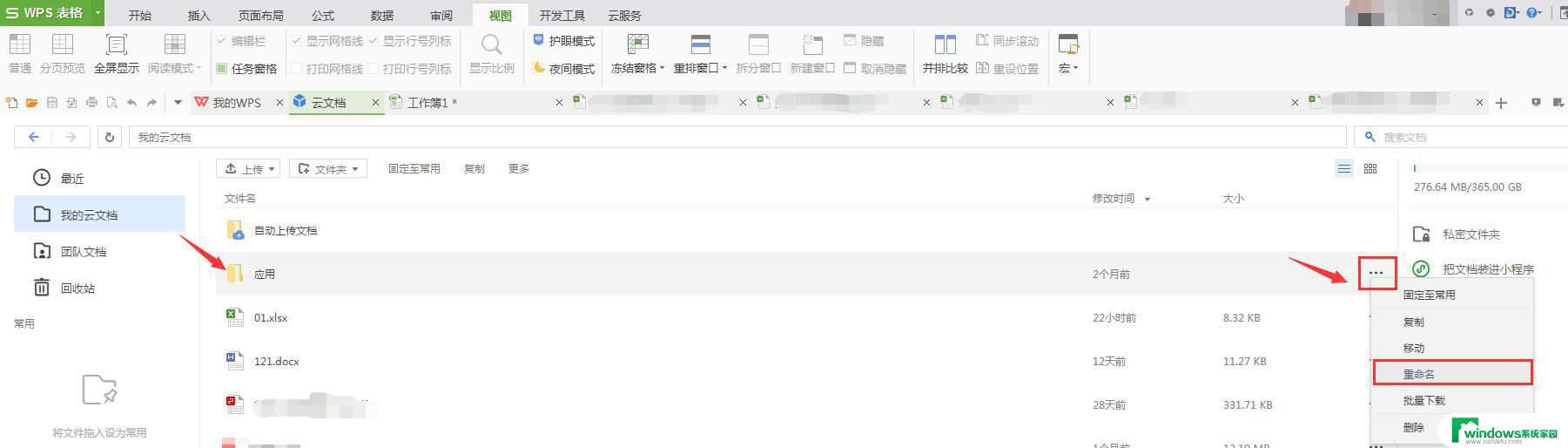批量重命名文件 bat 使用bat脚本批量重命名文件夹和文件
在计算机操作中,我们经常会遇到需要批量重命名文件和文件夹的情况,而使用bat脚本则是一种简便高效的解决方法。通过编写一段简单的bat脚本,我们可以快速地实现对多个文件和文件夹的重命名操作。不仅可以提高工作效率,还能避免手动一个个修改文件名的繁琐过程。本文将介绍如何使用bat脚本来批量重命名文件夹和文件,让我们一起来了解吧。
具体步骤:
1.以几个新建文件夹为例吧
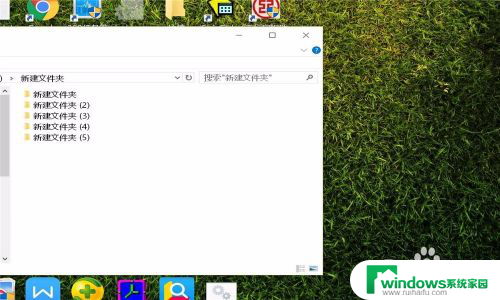
2.新建一个txt文本文档,文件名任意
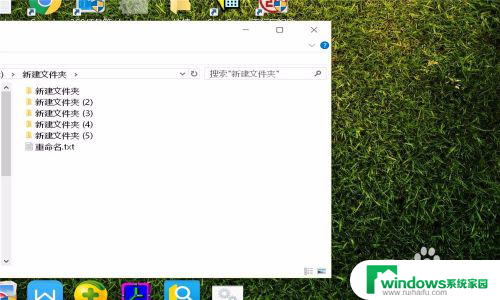
3.编辑这个txt文本文件输入以下字符
set a=1000
setlocal EnableDelayedExpansion
FOR /f "tokens=*" %%i IN ('dir /a:d /b') DO (
set /A a+=1
ren "%%i" "电影!a!"
)
然后保存

4.保存后更改文件扩展名为bat,有提示选“是”
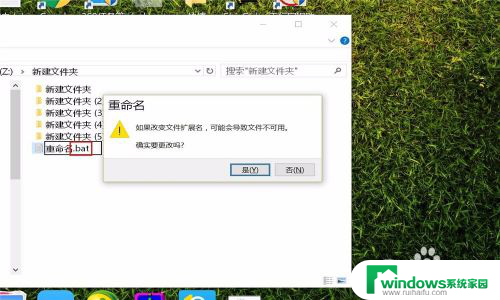
5.双击运行这个bat批处理文件,稍一延迟文件夹就都已全改名啦
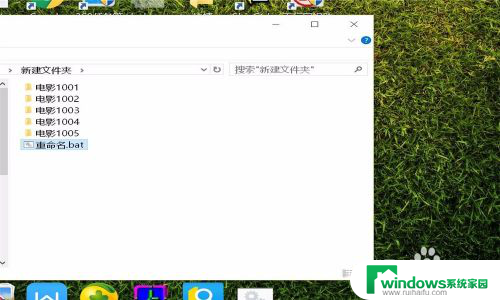
6.代码主要注意以下两处,可进行随意修改

7.这两处修改之后,运行后重命名文件夹的名称也随之变化
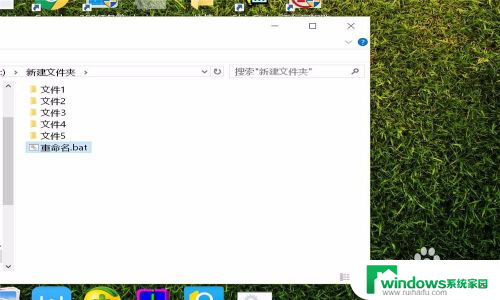
以上就是批量重命名文件 bat 的全部内容,还有不清楚的用户就可以参考一下小编的步骤进行操作,希望能够对大家有所帮助。